El error de ejecución 76 “path not found” en Excel suele ocurrir al intentar ejecutar la macro o el código de VBA, pero el programa no puede encontrar la ruta del archivo que proporcionó. Estos mensajes de error son bastante frustrantes, ya que interrumpen el flujo de trabajo. Por lo tanto, si se encuentra con el mismo problema, no se preocupe. En esta guía, aprenderá por qué se produjo este error y cómo solucionarlo.
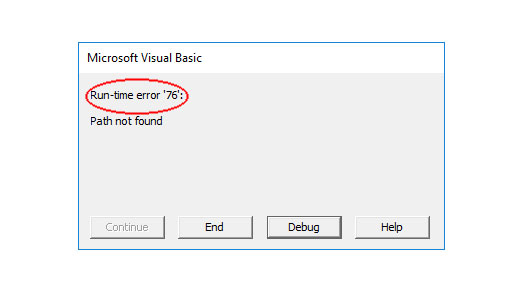
Comencemos…
Arreglos rápidos:
- Pruebe algunos trucos básicos
- Verifique la ruta del archivo/carpeta
- Mover un archivo a una ruta de carpeta diferente
- Acceder al archivo usando libros de trabajo recientes
- Verifique los permisos necesarios para acceder al archivo/carpeta
- Ejecute el comando Abrir y reparar
- Solución integral: reparar la corrupción de archivos de Excel
¿Qué es la ruta del error 76 no encontrada en la macro de Excel?
En Microsoft Excel, el “Error ’76’: Ruta no encontrada” es un error de ejecución que generalmente ocurre cuando un código VBA intenta acceder a una carpeta o archivo que no existe en la ruta especificada. También puede encontrar este mensaje de error cuando trabaje con funciones de manipulación de archivos, como abrir un archivo para realizar operaciones de lectura o escritura.
Sin embargo, este error se produjo debido a una amplia variedad de razones, tales como:
- Ruta no válida: si la ruta del archivo o el directorio especificado en un código VBA es incorrecto, puede provocar un error de “Ruta no encontrada”.
- Debido a que falta un archivo o carpeta: el archivo/carpeta que un código VBA intenta abrir no existe en una ubicación definida.
- Ruta de red: si un archivo o carpeta está almacenado en la unidad de red y no se establece la conexión a Internet, no se asigna una ruta correctamente.
- Permisos insuficientes para archivos o carpetas: es posible que el usuario que ejecuta un código o macro VBA no tenga los permisos necesarios para acceder a un archivo o carpeta definidos.
- El archivo está en uso: si otro programa al que el código intenta acceder utiliza un archivo, también puede impedir que Excel acceda a él.
- Que contiene caracteres especiales: si la ruta de un archivo contiene caracteres especiales como comas, puntos y otros símbolos de puntuación en el código, puede provocar este error.
- Corrupción de archivos de Excel: un archivo de Excel (XLS o XLSX) corrupto es la razón principal detrás de la aparición de errores en Excel, incluida la ruta no encontrada. La corrupción de archivos de Excel se desencadena debido a ataques de virus, apagados repentinos del sistema, cortes de energía, etc.
Lea también: Solucione el error 400 de VBA al ejecutar una macro de Excel
¿Cómo solucionar el error de tiempo de ejecución 76 Path Not Found Excel?
Estos son los métodos paso a paso para solucionar este error de tiempo de ejecución sin esfuerzo.
Método 1: prueba algunos trucos básicos
Antes de probar cualquier método complejo, siempre se sugiere probar algunos consejos básicos. Aquí tienes que hacer lo mismo, como:
- Verifique su conexión de red.
- Asegúrese de que su archivo no esté siendo utilizado por otro programa.
- Asegúrese de que el archivo o directorio no contenga caracteres especiales como comas, puntos, etc.
- Reinicie su programa Excel o PC.
Método 2: verifique la ruta del archivo/carpeta
Si la ruta del archivo especificada en un código VBA es incorrecta, entonces todo lo que necesita hacer es corregirla y ejecutar nuevamente el código. Asegúrese de que no haya errores en la ruta del archivo. Además, asegúrese de que el archivo no falte en la ubicación.
Incluso después de corregir el directorio o la ruta del archivo, si el error de tiempo de ejecución 76, ruta no encontrada en Excel VBA persiste, pruebe la siguiente solución.
Método 3: mover un archivo a una ruta de carpeta diferente
Para corregir este mensaje de error, intente mover el archivo a una ubicación diferente y luego ejecute el código VBA para abrir o acceder al archivo. Para mover un archivo, siga los pasos a continuación:
- Abra el Explorador de archivos >> busque y seleccione la hoja de cálculo de Excel que desea mover.
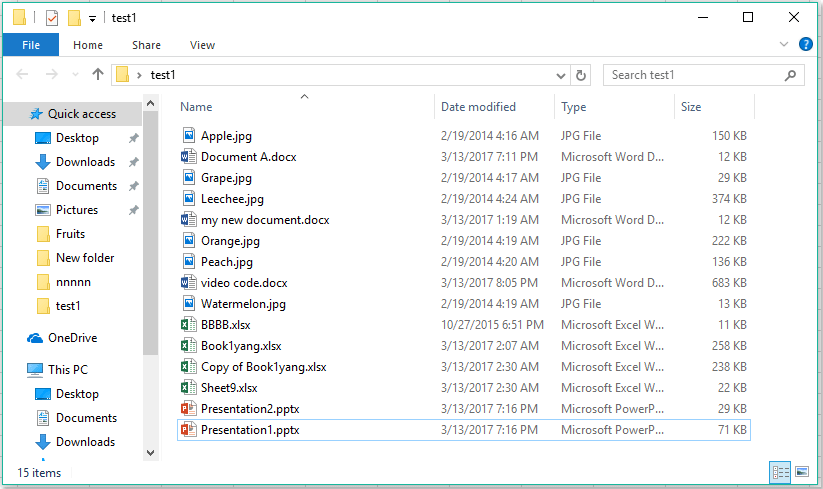
- A continuación, haga clic en la opción Mover a.
- Elija la ubicación a la que mover un archivo en el menú.
- Luego, haga clic en Mover >> Aceptar.
Método 4: acceder al archivo utilizando libros de trabajo recientes
Si ha guardado una copia adicional (copia de seguridad) de su hoja de cálculo de Excel en otra ubicación, puede acceder fácilmente a su archivo desde allí. Para esto, puede usar la opción “Recuperar libro no guardado” en MS Excel.
Siga los pasos a continuación para acceder a su hoja de cálculo de Excel:
- Abra Excel y luego vaya a la pestaña Archivo >> Abrir.
- A continuación, busque y haga clic en Reciente/Libros de trabajo recientes.
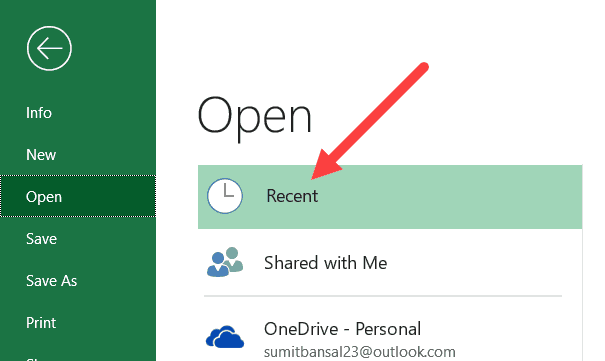
- Después de eso, desplácese hacia abajo para buscar y hacer clic en “Recuperar libros no guardados“.
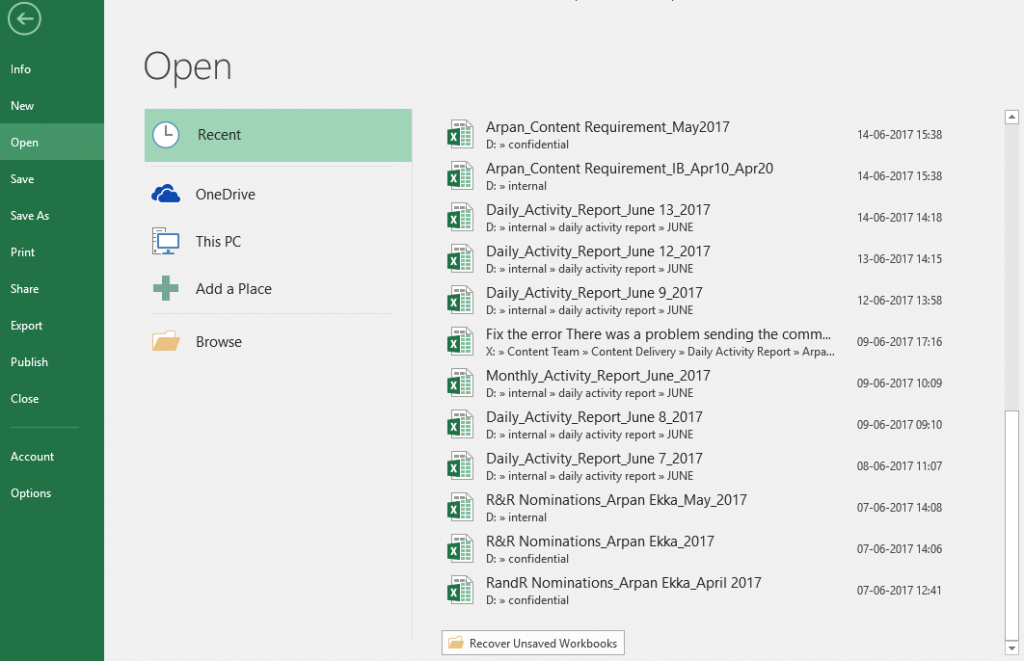
- Busque el mismo archivo en una ubicación diferente y luego toque dos veces ese archivo para abrirlo.
Método 5: Verifique los permisos necesarios para acceder al archivo/carpeta
Es posible que se encuentre con el error 76 en tiempo de ejecución de Excel, ruta no encontrada en Windows 11/10 debido a que los permisos necesarios para acceder al archivo son inadecuados. Por lo tanto, verifique y asegúrese de tener los permisos necesarios para acceder al archivo o carpeta. Si ejecuta el código en un contexto de usuario diferente, es posible que no tenga acceso a determinadas ubicaciones.
Método 6: Ejecute el comando Abrir y reparar para corregir el error de tiempo de ejecución 76 Ruta no encontrada Excel
A veces, la corrupción en el archivo de Excel puede provocar este error de tiempo de ejecución. En tal situación, puede utilizar la función “Abrir y reparar” para arreglar un archivo de Excel problemático.
Así es como puede ejecutar esta utilidad:
- Abra la aplicación Excel >> haga clic en el espacio en blanco
- En un libro en blanco, vaya a Archivo >> Abrir.
- Después de eso, haga clic en Computadora > Examinar.
- Elija el archivo de Excel que muestra el “error de tiempo de ejecución 76, ruta no encontrada” y haga clic en la flecha del botón Abrir.
- Luego, elija Abrir y Reparar.
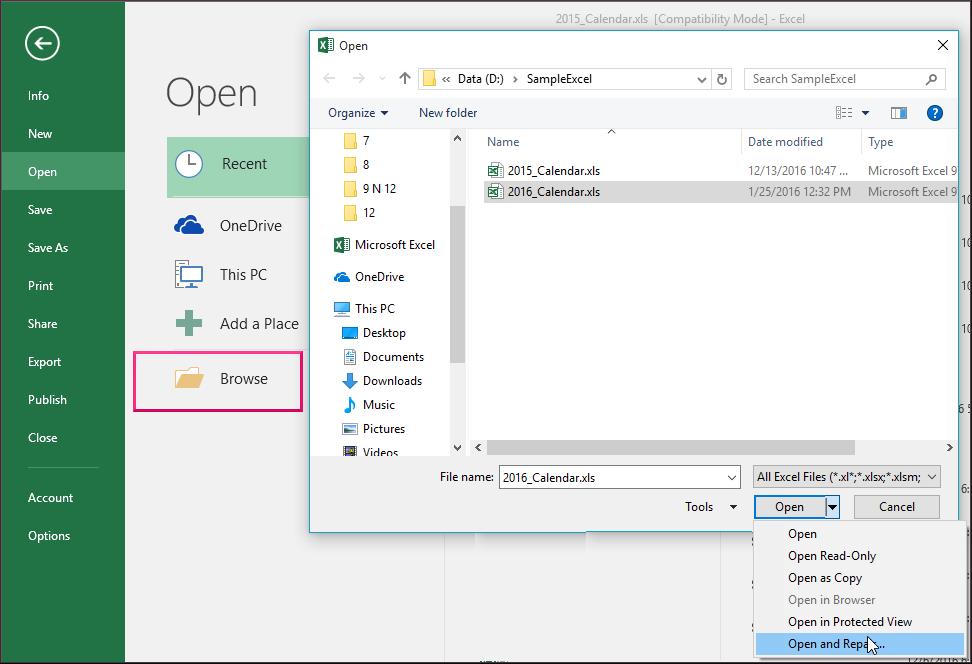
- En el cuadro de diálogo emergente, debe hacer clic en el botón Reparar para reparar un archivo de Excel corrupto y recuperar el máximo de datos de un archivo.
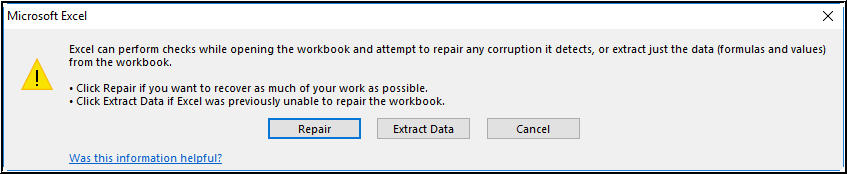
Solución integral: reparar la corrupción de archivos de Excel
En caso de que la utilidad Abrir y Reparar no solucione la corrupción en el archivo de Excel, es probable que su archivo esté gravemente dañado. En este caso, debe repararlo inmediatamente utilizando un software completo, es decir Excel Reparar & Recuperación. Esta herramienta eventualmente le ayudará a recuperar el acceso a sus macros de Excel.
A continuación puedes encontrar otras características ígneas de este programa:
- Repare uno o varios archivos de Excel dañados a la vez.
- Tiene que “Examinar” y “Buscar” para seleccionar fácilmente el archivo.
- Repara archivos de Excel y recupera todos los elementos, como tablas, tablas dinámicas, fórmulas, gráficos, etc.
- El programa obtiene una vista previa del archivo Excel reparado y sus elementos recuperables en la interfaz principal.
- Admite PC con Windows y Mac.
Todo lo que necesita hacer es descargar esta herramienta en su PC y seguir su guía paso a paso para reparar el archivo y resolver el código de error 76.
Paso 1 - Descargue e instale Stellar Reparación para Excel siguiendo el asistente de instalación.

Paso 2 – Después de la instalación, inicie la herramienta de reparación y busque el archivo de Excel que desea reparar.

Paso 3 – Ahora seleccione el archivo de Excel que desea reparar y haga clic en el botón 'Repair'.

Paso 4 – Espere hasta que finalice el proceso de reparación.

Paso 5 – Una vez hecho esto, obtenga una vista previa y verifique el archivo de Excel reparado y presione el botón 'Save'.

Lea también: Solucione el error “El archivo está dañado y no se puede abrir en Excel”
Preguntas frecuentes:
¿Qué es el error de tiempo de ejecución 76 en Visual Basic?
El error 76 en Visual Basic simplemente significa que hay código o macro de VBA que accede a una ruta inexistente.
¿Cómo comprobar si VBA está instalado?
Para comprobar si VBA está instalado:
- Abra MS Excel >> presione Alt+F8 en su teclado.
- Si se abre una nueva ventana de VBA, verá que VBA está instalado y habilitado.
¿Cómo permito macros de Excel?
Para permitir macros de Excel, siga estos pasos:
- Vaya a la pestaña Archivo >> seleccione Opciones.
- Seleccione Centro de confianza >> luego Configuración del Centro de confianza.
- En Centro de confianza, seleccione Configuración de macros.
- Seleccione las opciones que desee y haga clic en Aceptar.
Conclusión
El error 76 “Ruta no encontrada” en Excel puede ser molesto, pero es fácil de solucionar. Valide las rutas, mueva el archivo a una ruta diferente, gestione los errores y utilice prácticas de codificación inteligentes. Con unas pocas comprobaciones rápidas, resolverá el problema y podrá volver al trabajo enseguida. Con estos métodos, sus flujos de trabajo en Excel funcionarán de forma más fluida y sin errores.
Además, si tiene alguna consulta o duda, no dude en comunicarse con nosotros en Twitter or Facebook.
Gracias por leer…!
